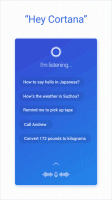Jak zmienić czas najechania myszą w systemie Windows 10
Oto jak zmienić czas najechania myszą w systemie Windows 10.
System Windows 10 umożliwia zmianę czasu w milisekundach, w którym wskaźnik myszy musi pozostać najechany na przycisk, plik lub inną kontrolkę, zanim system operacyjny wykona przypisane zdarzenie „mouse over”. Na przykład zmiana czasu najechania myszą wpływa na podgląd miniatur na pasku zadań i wybór pliku w Eksploratorze, gdy jest ustawiony na tryb jednego kliknięcia.
Reklama
Domyślny czas najechania myszą to 400 milisekund. Możesz zmienić na inną wartość dla swojego konta użytkownika. Dla porównania, 1 sekunda to 1000 milisekund.
Przykład: plik najechany wskaźnikiem myszy.

W tym poście dowiesz się, jak zmienić czas najechania myszą w systemie Windows 10, który wpływa na zdarzenia, takie jak zaznaczanie, otwieranie i podświetlanie.
Zmień czas najechania myszą w systemie Windows 10
- Otworzyć Edytor rejestru.
- Przejdź do następującego klucza:
HKEY_CURRENT_USER \ Panel sterowania \ Mysz. Zobacz, jak otworzyć klucz rejestru jednym kliknięciem. - Po prawej stronie zmodyfikuj lub utwórz nową wartość ciągu (REG_SZ) Czas najechania myszą.
- Zmień to na ile milisekund chcesz mieć na czas najechania myszą. Domyślna wartość to
400.
- Aby zmiany wprowadzone przez ulepszenie rejestru zaczęły obowiązywać, musisz Wyloguj się i zaloguj się na swoje konto użytkownika.
Gotowe!
Zmiana czasu najechania myszą może być przydatna dla tych, którzy wolą opcję pojedynczego kliknięcia w Eksploratorze plików. Poprawienie tej opcji pozwoli ci określić, jak długo należy nawinąć plik, zanim zostanie wybrany.
Ustawienie Czas najechania myszą parametr na wartość mniejszą niż 400 milisekund pozwoli szybciej wybrać pliki. Jednak wadą tej zmiany może być przypadkowy wybór pliku, więc może to być coś, czego nie chcesz.
Ustawienie Czas najechania myszą do wyższej wartości będzie wymagać dłuższego najechania kursorem na pliki, ale pozwoli uniknąć przypadkowego wyboru plików w Eksploratorze plików i innych aplikacjach.
ten Czas najechania myszą wartość jest jednym z parametrów w systemie Windows 10, które nie mają graficznego interfejsu użytkownika, aby go zmienić. Jedyną opcją jest skorzystanie z poprawki rejestru opisanej w tym poście.